LifeCam Studio funktioniert nicht in Windows 11: Versuchen Sie diese Lösungen

LifeCam ist eine weithin anerkannte Serie von Webcams, die von Microsoft hergestellt werden. Allerdings haben mehrere Benutzer berichtet, dass LifeCam Studio entweder nicht erkannt wird oder in Windows 11 nicht funktioniert.
Und in der Zeit des Homeoffice können Probleme mit der Webcam sicherlich Chaos verursachen, was die Fehlersuche bei diesen Problemen umso wichtiger macht.
In den folgenden Abschnitten haben wir die zugrunde liegenden Ursachen sowie die effektivsten Lösungen besprochen, um LifeCam Studio in Windows 11 zum Laufen zu bringen.
Warum funktioniert LifeCam Studio nicht in Windows 11?
Es könnte mehrere Gründe geben, warum LifeCam Studio in Windows 11 nicht funktioniert, aber der offensichtlichste ist das Problem mit den Treibern. Wenn Sie veraltete oder beschädigte Treiber installiert haben, werden Geräte entweder nicht erkannt oder funktionieren nicht, und Sie müssen den neuesten LifeCam-Treiber herunterladen.
Darüber hinaus können eine ältere Windows-Version, Kompatibilitätsprobleme und Probleme mit dem USB-Anschluss ebenfalls zu dem Fehler führen.
Wenn Sie dieses Problem seit dem Moment haben, in dem die Webcam zum ersten Mal angeschlossen wurde, sind entweder die Kompatibilität oder die falsche Treiberinstallation schuld. Nichtsdestotrotz werden die unten aufgeführten Lösungen helfen, alle Probleme zu beseitigen und LifeCam Studio in Windows 11 zum Laufen zu bringen.
Was kann ich tun, wenn LifeCam Studio in Windows 11 nicht funktioniert?
1. Schließen Sie LifeCam Studio an einen anderen Anschluss an
Wenn LifeCam Studio in Windows 11 nicht funktioniert, sollte Ihr primärer Ansatz darin bestehen, nach Problemen mit dem USB-Anschluss zu suchen.
Versuchen Sie, ein anderes Gerät an den problematischen Anschluss anzuschließen. Wenn das andere Gerät nicht funktioniert, liegt das Problem höchstwahrscheinlich am Anschluss, und Sie müssen ihn reparieren lassen.
Sie sollten jedoch noch überprüfen, ob die Webcam einwandfrei funktioniert. Schließen Sie sie an einen anderen Anschluss am selben System oder an einen anderen PC an.
Wenn sie am anderen Computer funktioniert, aber nicht an Ihrem, empfehlen wir, die unten aufgeführten Lösungen auszuprobieren. Falls es an beiden nicht funktioniert, lassen Sie entweder LifeCam Studio reparieren oder entsorgen Sie es.
2. Installieren Sie die LifeCam Studio-Treiber neu
-
Drücken Sie Windows + S, um das Suchmenü zu öffnen, geben Sie Geräte-Manager in das Textfeld oben ein und klicken Sie auf das entsprechende Suchergebnis, das angezeigt wird.
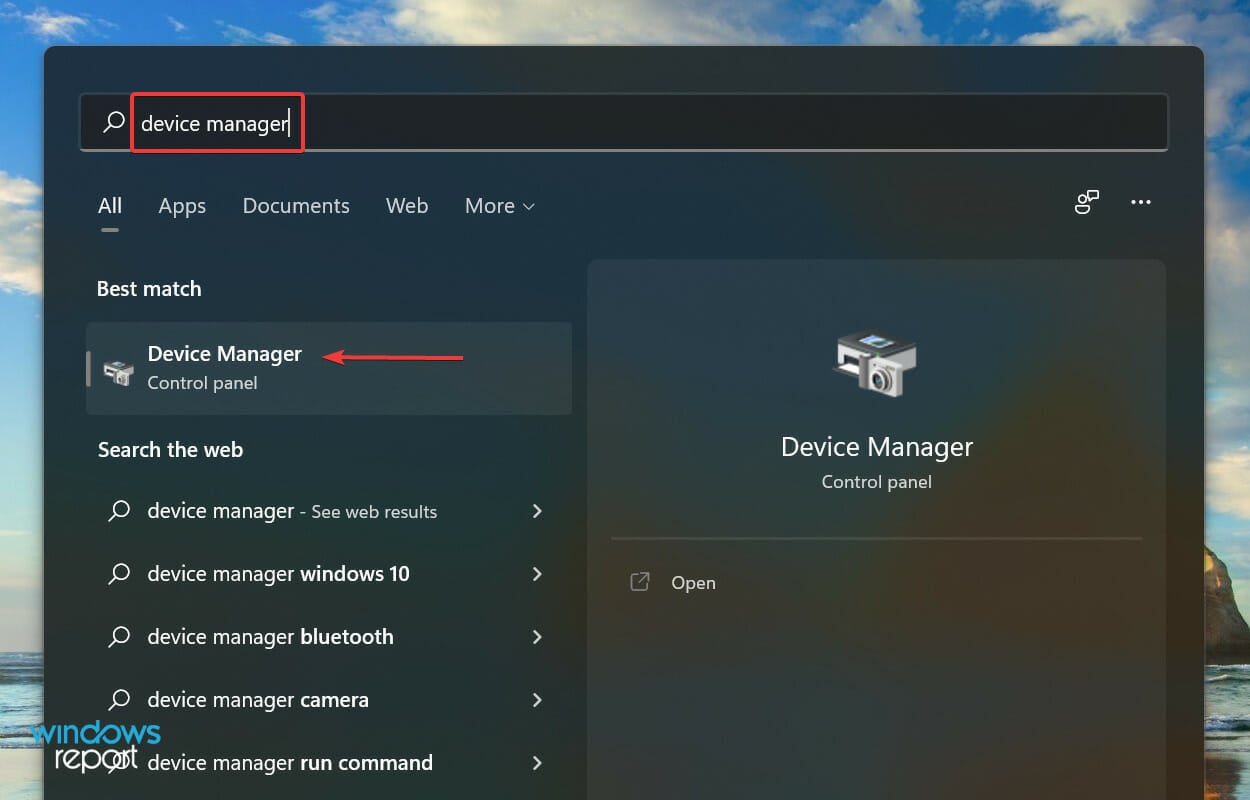
-
Doppelklicken Sie jetzt auf den Eintrag Kamera und Bildgebungsgeräte, um LifeCam Studio zu finden. Die Webcam kann unter einem der beiden Einträge angezeigt werden.
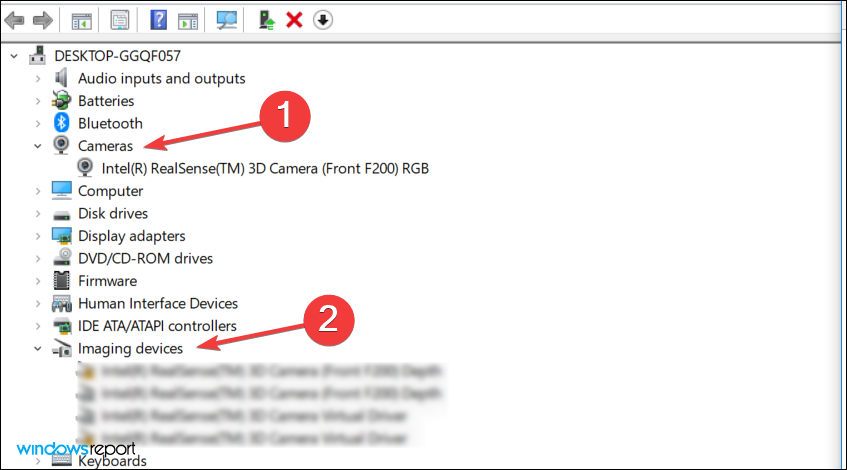
-
Klicken Sie mit der rechten Maustaste auf die Webcam und wählen Sie Gerät deinstallieren aus dem Kontextmenü.
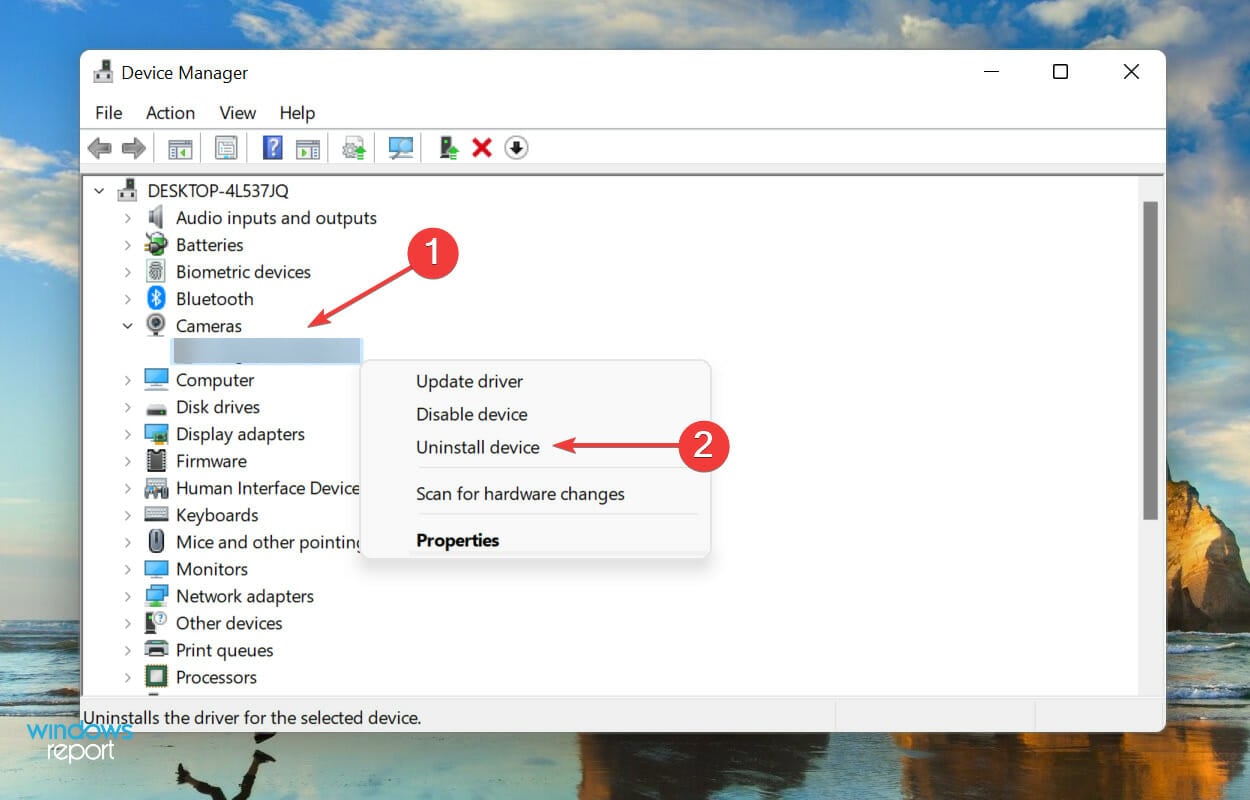
-
Klicken Sie auf Deinstallieren im Bestätigungsdialog, der erscheint.
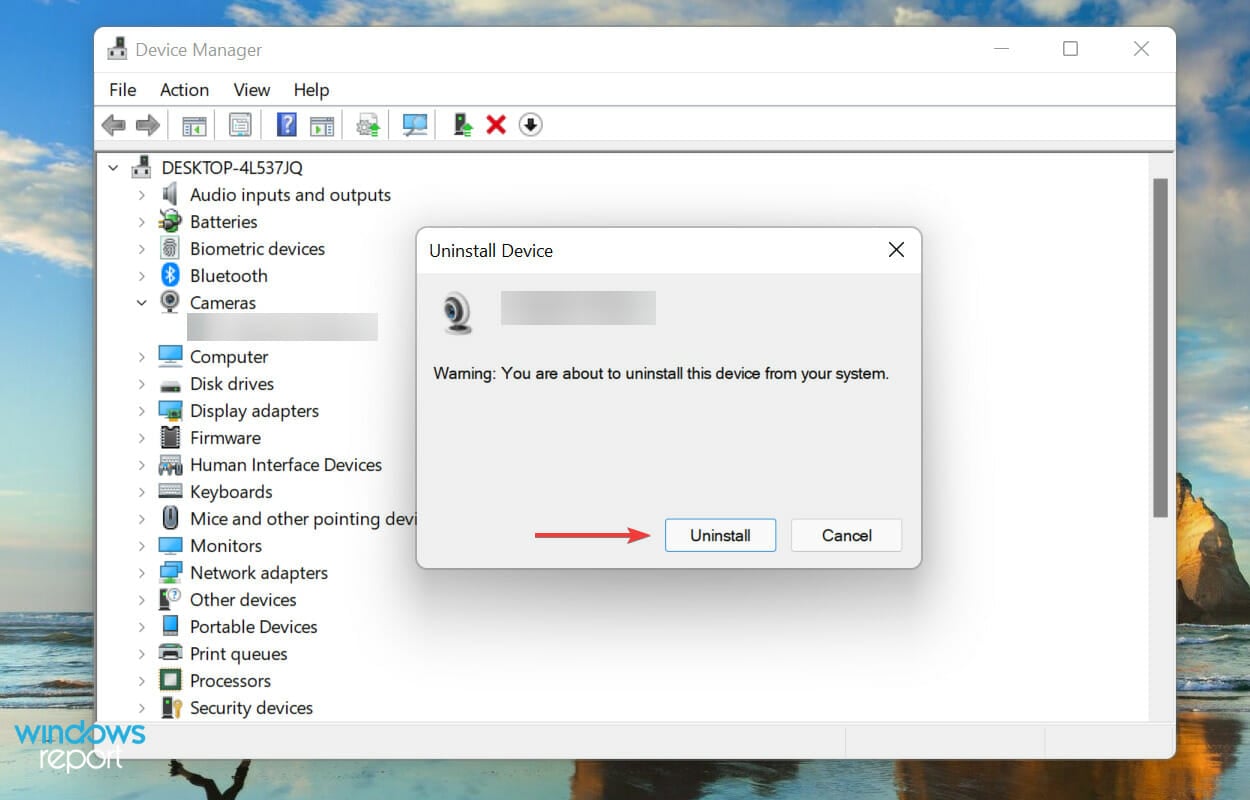
- Starten Sie jetzt den Computer neu, und Windows installiert automatisch einen neuen Treiber für LifeCam Studio.
Wenn Sie das Problem aufgrund beschädigter Treiber hatten, könnte die Neuinstallation des Geräts helfen, LifeCam Studio in Windows 11 zum Laufen zu bringen. Falls die Webcam immer noch nicht funktioniert, gehen Sie zur nächsten Methode.
3. Aktualisieren Sie die LifeCam Studio-Treiber
-
Klicken Sie mit der rechten Maustaste auf das Start-Symbol in der Taskleiste oder drücken Sie Windows + X, um das Schnellzugriffsmenü zu öffnen, und wählen Sie Geräte-Manager aus der Liste der Optionen
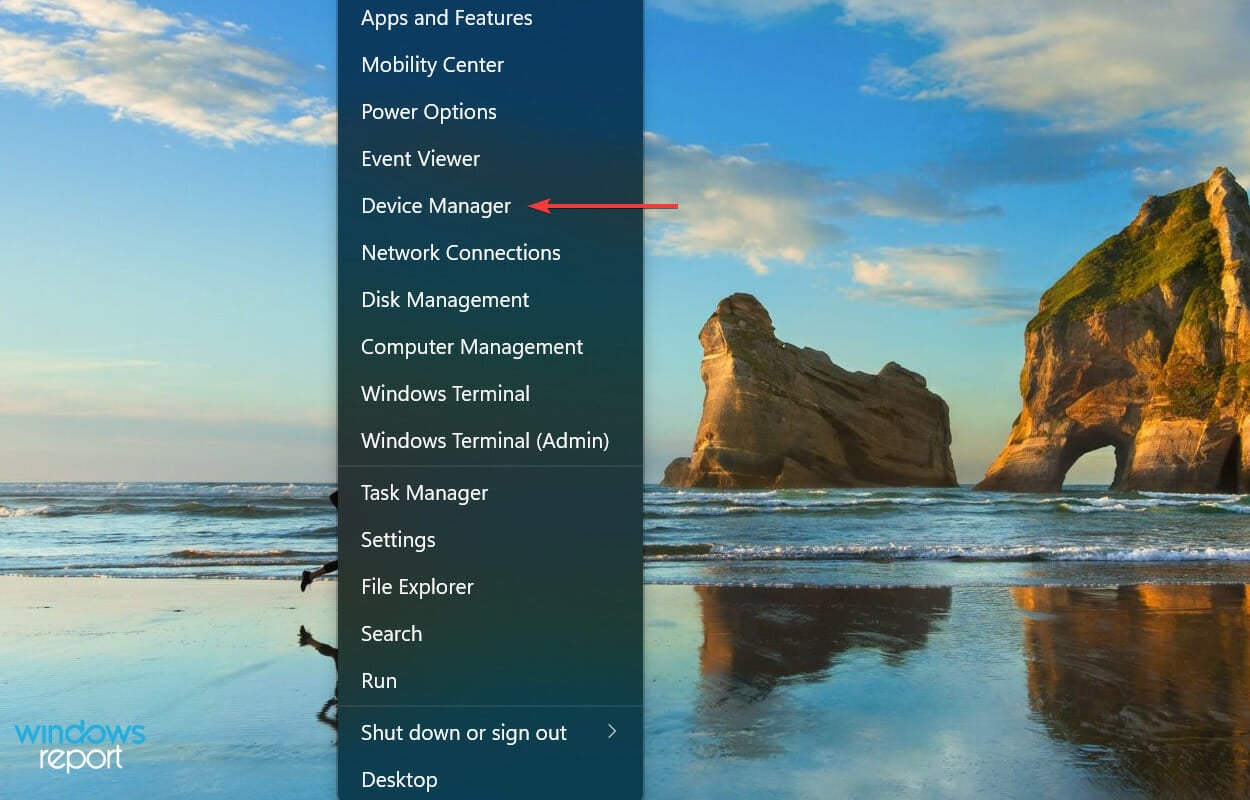
-
Suchen Sie jetzt LifeCam Studio. Es sollte entweder unter Kamera oder im Eintrag Bildgebungsgeräte sein.
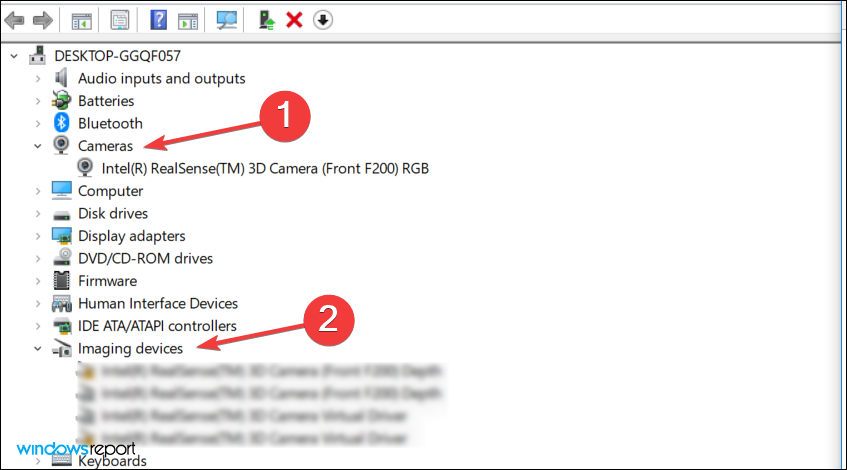
-
Wenn Sie es gefunden haben, klicken Sie mit der rechten Maustaste auf LifeCam Studio und wählen Sie Treiber aktualisieren aus dem Kontextmenü.
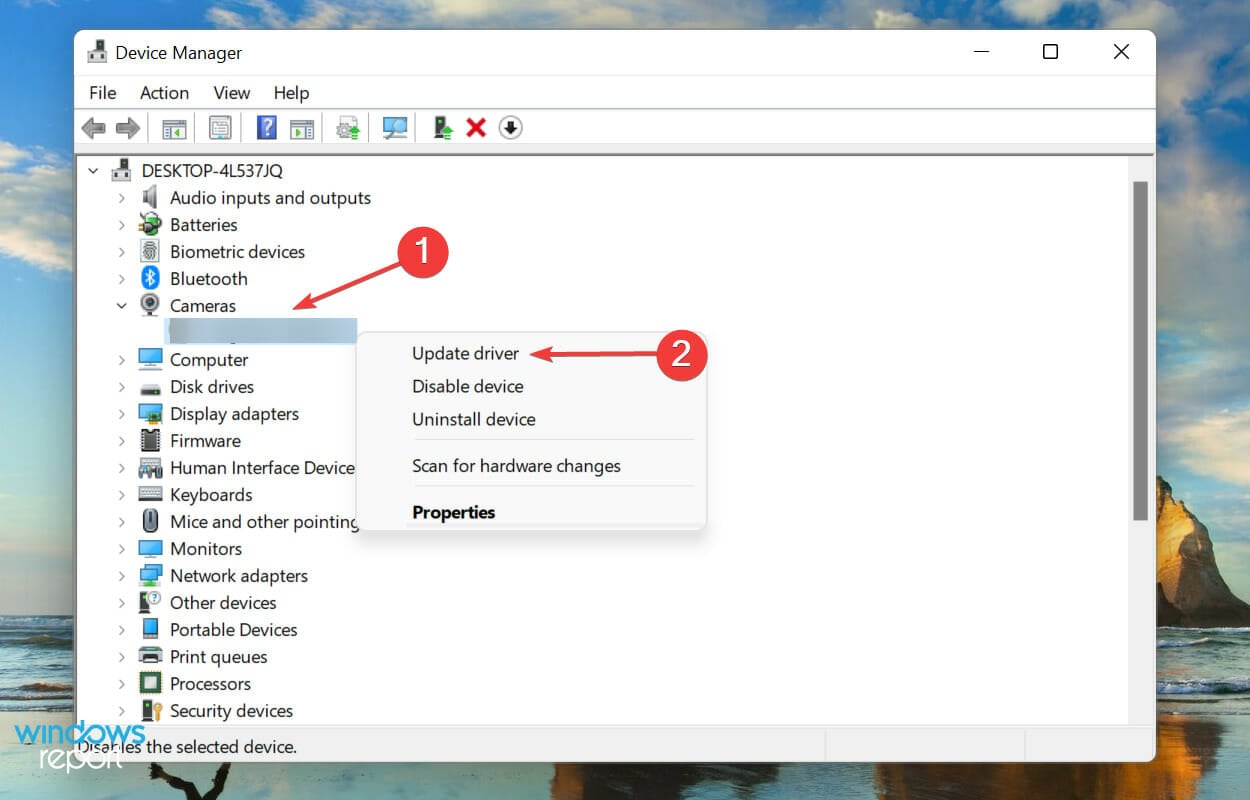
-
Wählen Sie als Nächstes im Fenster Treiber aktualisieren die Option Automatisch nach Treibern suchen aus den beiden angezeigten Optionen.
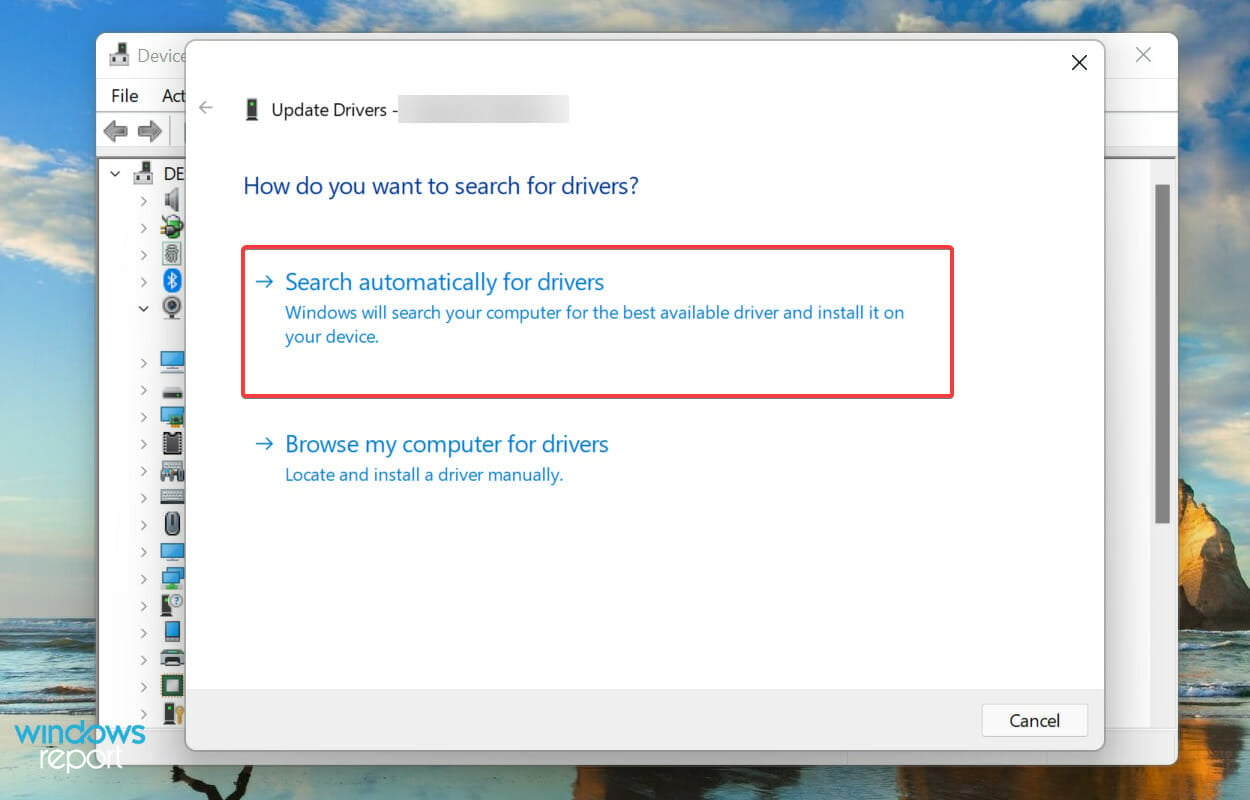
Windows wird jetzt automatisch nach dem besten verfügbaren Treiber für LifeCam Studio scannen und ihn installieren. Aber hier ist der Haken: Es wird nur die Verfügbarkeit auf dem System prüfen, nicht im Internet, was die Wahrscheinlichkeit, eine neuere Version zu finden, erheblich verringert.
Falls über den Geräte-Manager kein Update gefunden wird, empfehlen wir Ihnen, Windows Update nach der neuesten Treiberversion zu überprüfen.
Während wir in den meisten Fällen empfehlen würden, die Website des Herstellers zu überprüfen, werden die Updates für LifeCam Studio über Windows selbst veröffentlicht, und es gibt keine anderen offiziellen Quellen.
Die Aktualisierung des Treibers auf diese Weise kann mühsam und knifflig sein, und eine Drittanbieteranwendung könnte helfen. Wir empfehlen die Verwendung von Outbyte Driver Updater, einem speziellen Tool, das nicht nur den LifeCam Studio-Treiber in Windows 11 auf dem neuesten Stand hält, sondern auch alle anderen.
4. Führen Sie die Fehlerbehebung für Hardware und Geräte aus
-
Drücken Sie Windows + S, um das Suchmenü zu starten, geben Sie Windows-Terminal in das Textfeld oben ein und klicken Sie auf das entsprechende Suchergebnis, das angezeigt wird.
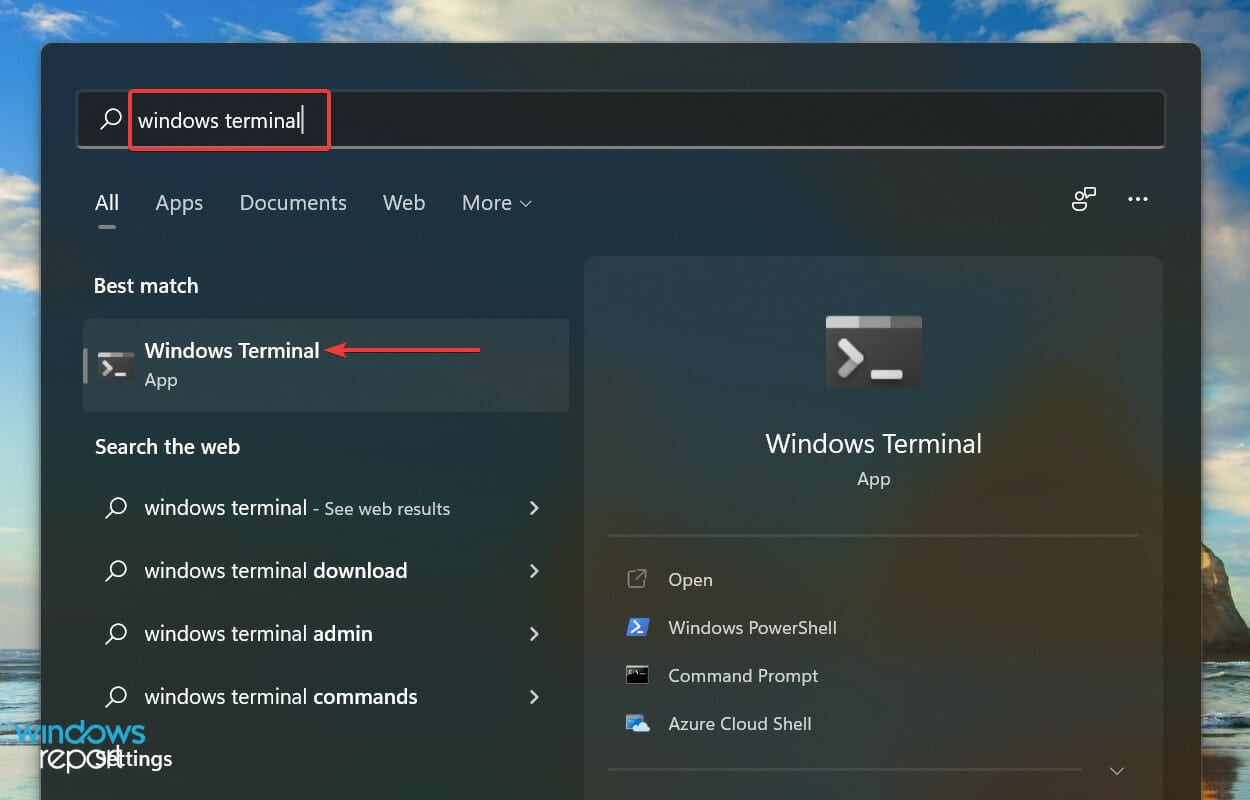
-
Klicken Sie auf den nach unten zeigenden Pfeil oben und wählen Sie Eingabeaufforderung aus der Liste der Optionen im Menü. Alternativ können Sie auch Ctrl + Shift + 2 drücken, um die Eingabeaufforderung in einem neuen Tab zu öffnen.
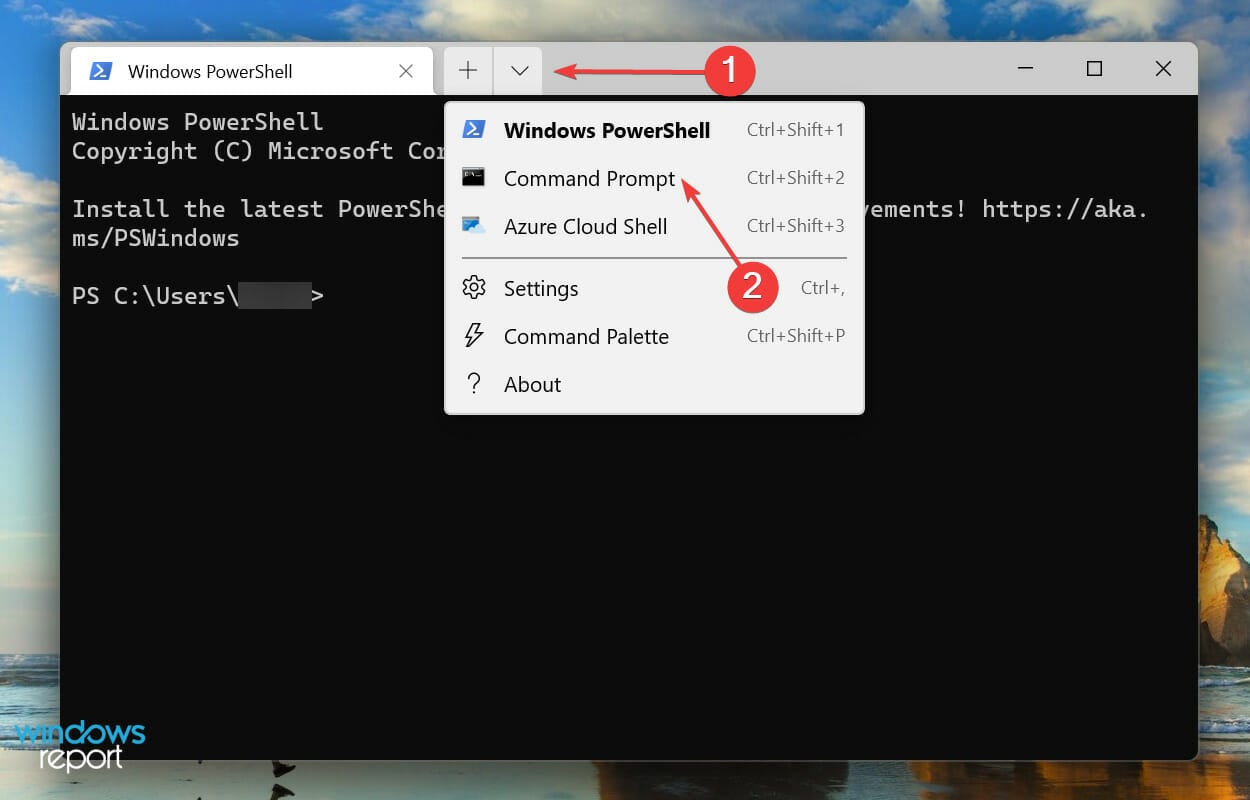
-
Geben Sie jetzt den folgenden Befehl ein/fügen Sie ihn ein und drücken Sie die Eingabetaste, um den Fehlerbehebung für Hardware und Geräte zu starten.
msdt.exe -id DeviceDiagnostic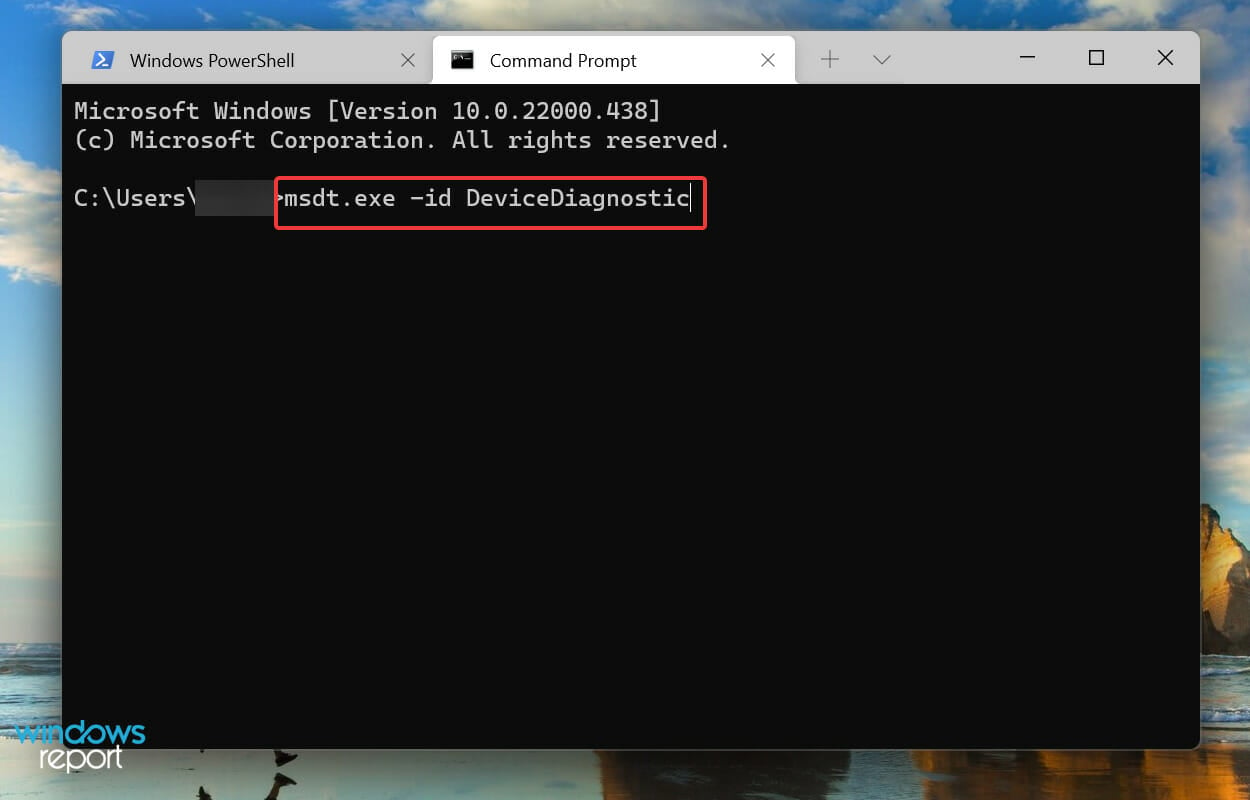
-
Befolgen Sie die Anweisungen auf dem Bildschirm und nehmen Sie die empfohlenen Änderungen vor, um Probleme mit LifeCam Studio in Windows 11 zu beheben.
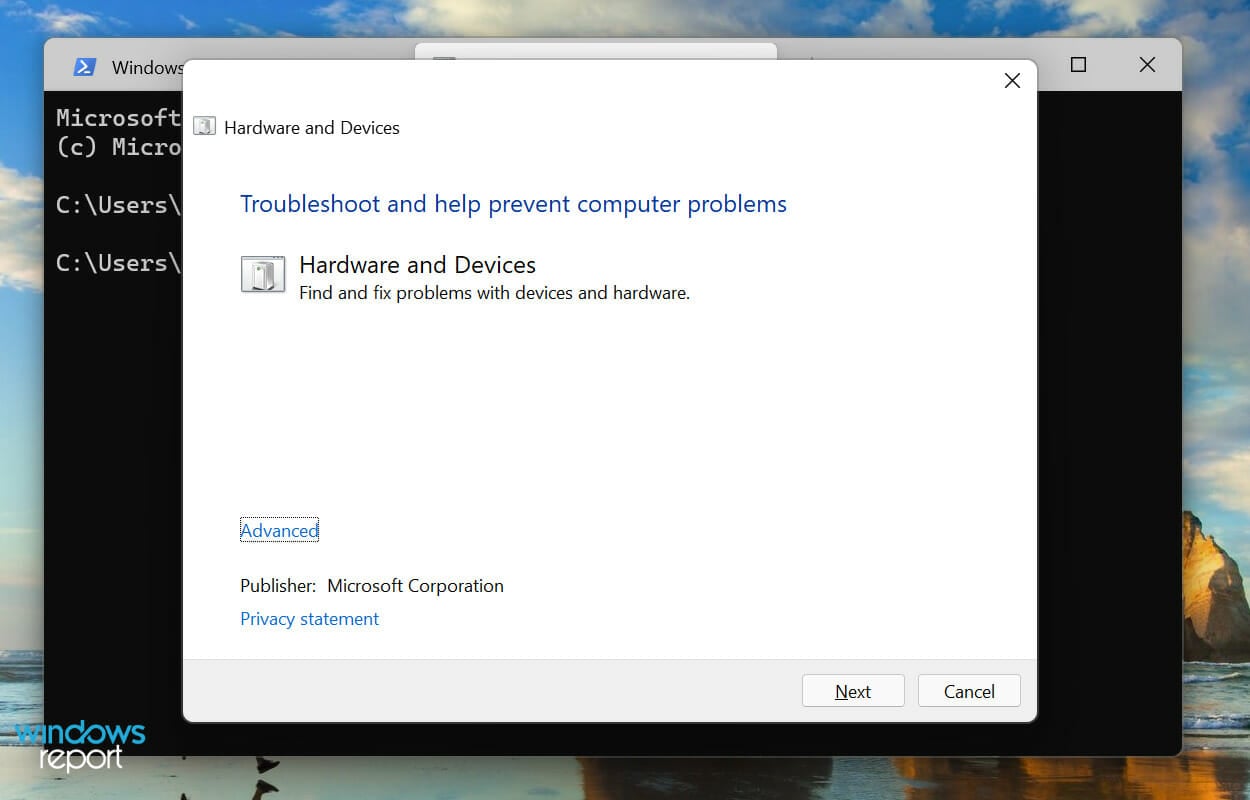
5. Aktualisieren Sie Windows 11
-
Drücken Sie Windows + I, um die Einstellungen-App zu starten, und wählen Sie den Tab Windows Update aus den im linken Navigationsbereich aufgelisteten Tabs.
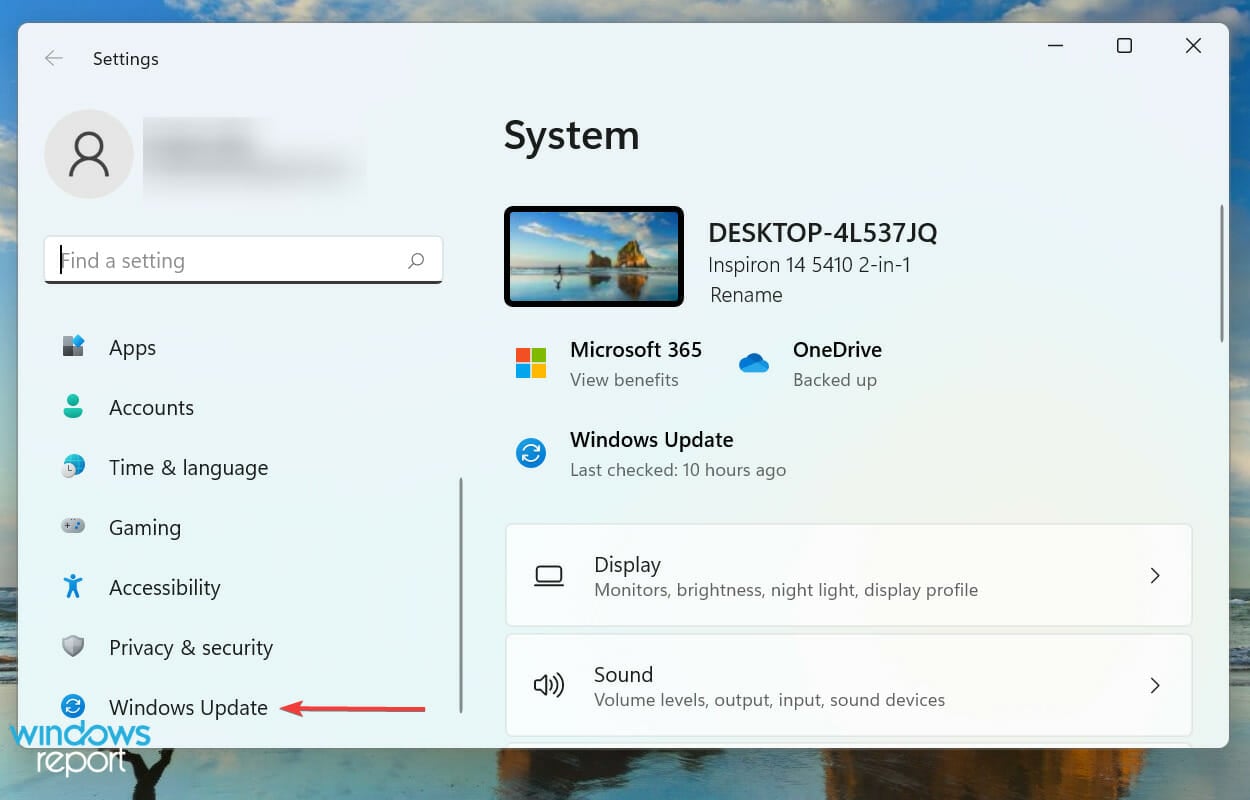
-
Klicken Sie auf Nach Updates suchen auf der rechten Seite, um nach verfügbaren neuen Versionen des Betriebssystems zu suchen.
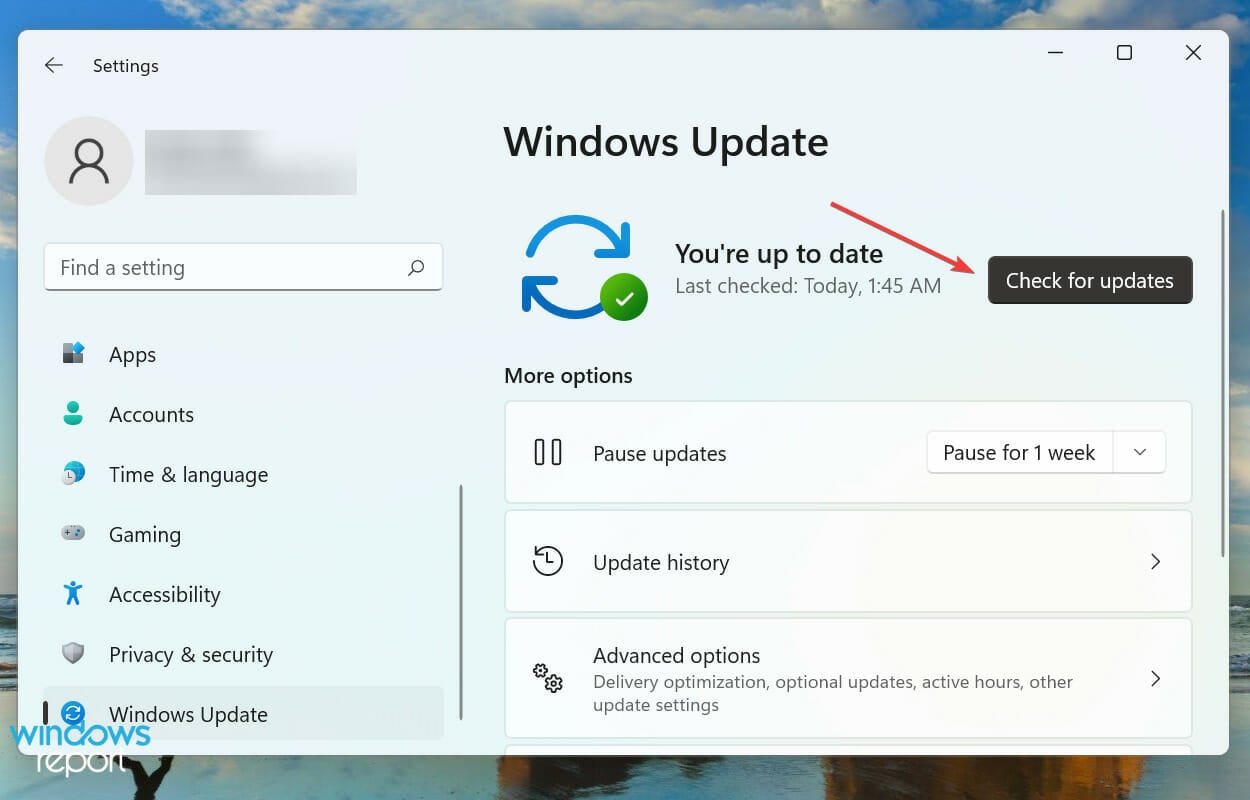
-
Wenn Updates verfügbar sind, klicken Sie auf Herunterladen & installieren.
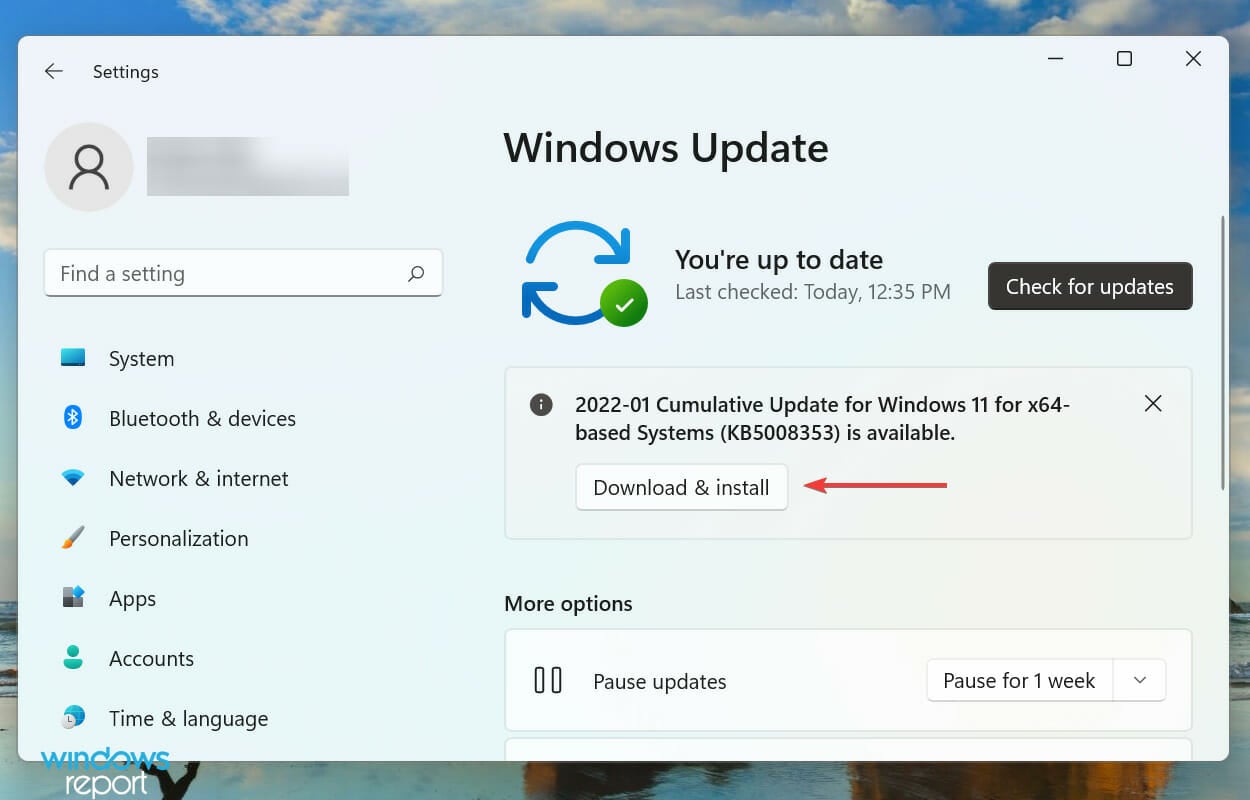
In vielen Fällen ist die ältere Version des Betriebssystems schuld daran, dass LifeCam Studio in Windows 11 nicht funktioniert. Es könnte aufgrund von Kompatibilitätsproblemen oder einem Fehler in der aktuellen Version sein. In beiden Fällen sollte ein Update auf die neueste Version von Windows 11 den Fehler beheben.
6. Ändern Sie die Webcam-Einstellungen
-
Drücken Sie Windows + I, um die Einstellungen-App zu starten, und wählen Sie den Tab Datenschutz & Sicherheit im Navigationsbereich.
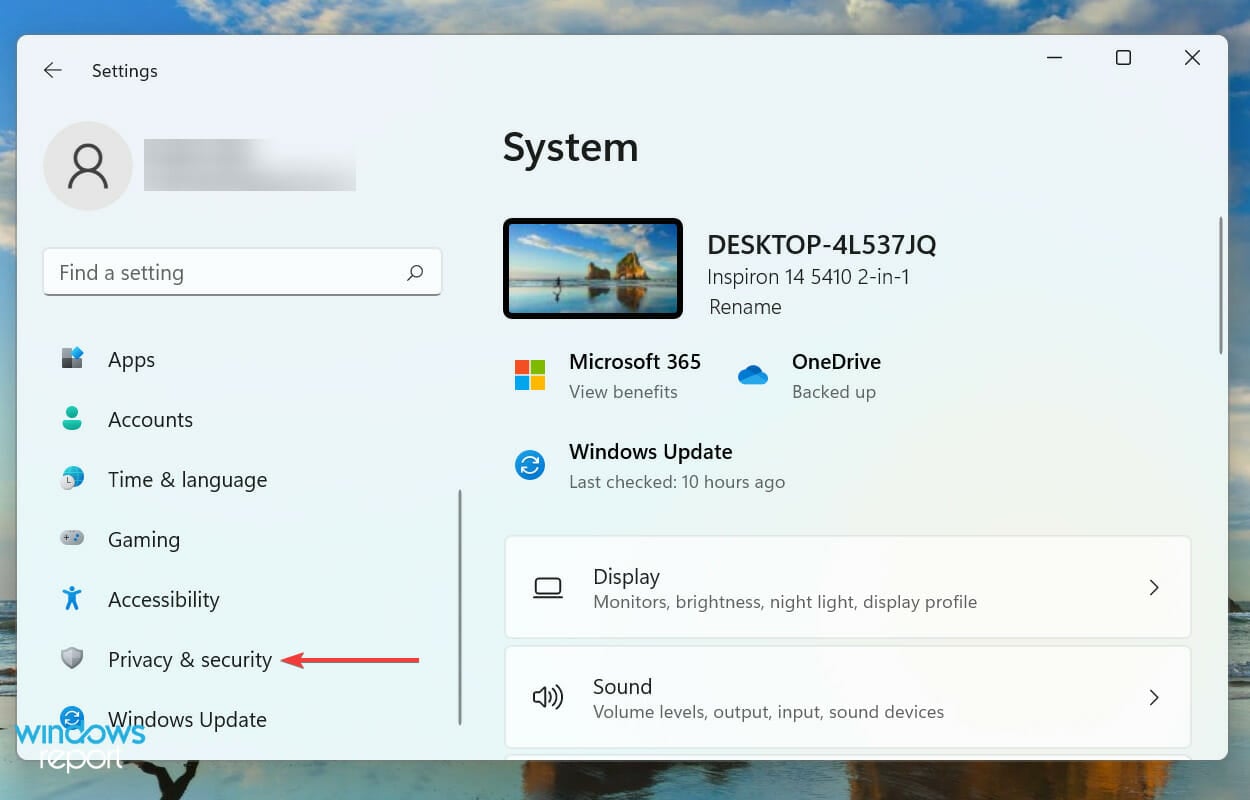
-
Suchen Sie unter App-Berechtigungen die Kamera und klicken Sie darauf.
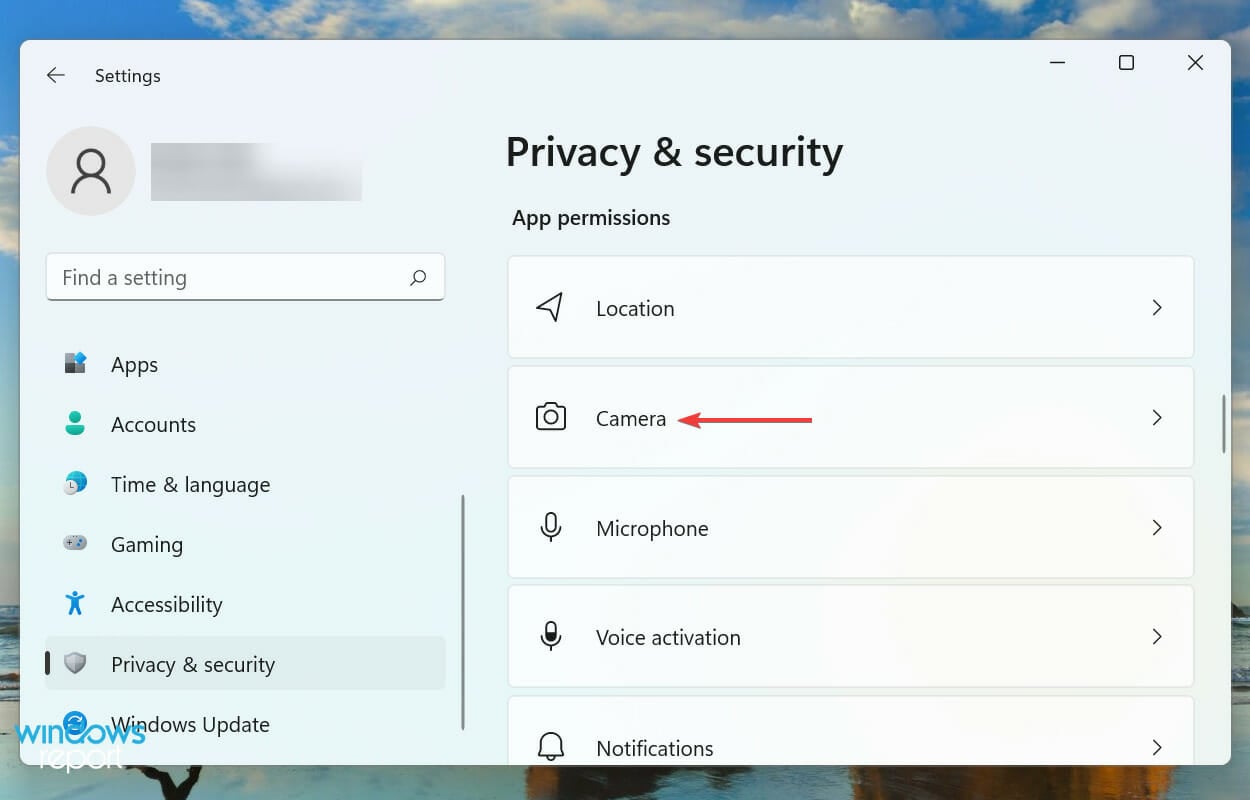
-
Aktivieren Sie den Schalter Apps Zugriff auf Ihre Kamera erlauben und überprüfen Sie in der Liste darunter, ob die App(s), mit denen Sie Probleme haben, Zugriff auf die Webcam haben.
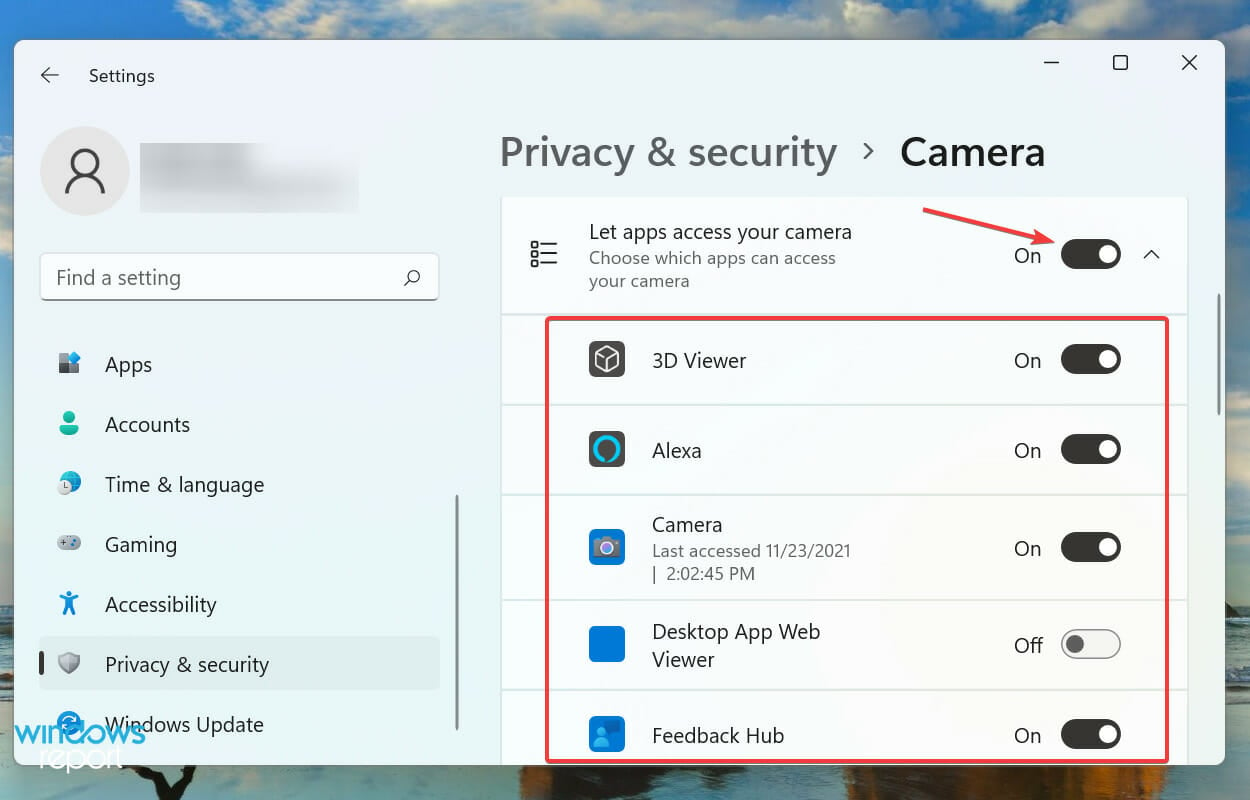
Nachdem Sie die Webcam-Einstellungen geändert haben, sollte LifeCam Studio jetzt in Windows 11 einwandfrei funktionieren.
Welche anderen guten Webcams sind auf dem Markt erhältlich?
Wenn die oben genannten Lösungen LifeCam Studio in Windows 11 nicht zum Funktionieren bringen konnten, liegt das Problem höchstwahrscheinlich an der Webcam selbst. In diesem Fall wäre der Austausch der Webcam der ideale Ansatz. 
Zugriff auf nützliche Informationen beim Kauf einer 4k-Qualitäts-Webcam kann einen großen Unterschied machen. Dies beeinflusst nicht nur Ihren Geldbeutel, sondern auch die Qualität der Ergebnisse nach der Wahl.
Falls Sie nicht so viel Videoqualität benötigen und eher bereit sind, in eine Webcam mit einem großartigen eingebauten Mikrofon zu investieren, sind wir ebenfalls für Sie da.
Dies sind alle Möglichkeiten, wie Sie Probleme beheben können, die LifeCam Studio daran hindern, in Windows 11 zu funktionieren. Wenn Sie diesen Teil des Artikels erreichen, sollte der Fehler längst behoben sein, und die Webcam funktioniert einwandfrei.
Selbst wenn Sie die beste Webcam auf dem Markt haben, um das Beste aus ihr herauszuholen, benötigen Sie auch leistungsstarke und vielseitige Video-Software. Diese helfen Ihnen nicht nur beim Drehen von Videos, sondern auch beim Bearbeiten derselben.
Lassen Sie uns in den Kommentaren unten wissen, welche Lösung für Sie funktioniert hat.













